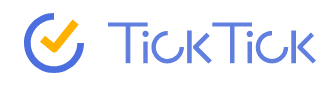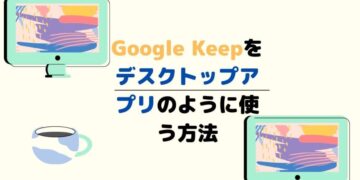みなさんはタスク管理アプリは使っていますか。時間を上手に使ったり、仕事をしっかりと管理するためにはタスク管理アプリが欠かせません。
タスク管理アプリは有料も無料もありますし、そのほかにもタスクの管理方式などもさまざまで、自分に合ったアプリを探すのはなかなか難しいのではないでしょうか。
今回はポロモードを使うことができるアプリとして人気の「Ticktick」をご紹介します。「Ticktick」の有料版を一か月使ってみたので、感想や便利な使用方法にも触れていきます。
そもそも「Ticktick」とは
Ticktickは、タスク管理アプリです。iPhone、iPad、Android、パソコンなどあらゆるプラットフォームで使用することが可能です。Web上でももちろん、アプリ版も充実しています。
後ほどの項目で詳しく解説しますが、無料と有料の2種類で使うことができます。できれば有料版をお勧めしたいところですが、無料でも十分に役に立つアプリです。また、有料版は買い切り型ではなく、サブスクリプション型で毎月の支払が必要となっています。
この記事を読んでいただければ、Ticktickの魅力、有料版にするべきかなどが分かるようになっておりますので、ぜひご覧ください。
Ticktickの売り、ポロモードとは
Ticktickの売りは、タスク管理アプリなのにポロモードの機能がついている点です。ポロモードについてご存じない方のために解説をしますと、「短時間の作業と休憩時間を繰り返すことで効率アップを図る」テクニックです。
推奨されているポロモードの流れは25分作業、5分休憩を4回繰り返し、その後20分ほどの大きな休憩をはさむという方法です。ただし、集中できる時間には個人差がありますので、この時間はあくまで目安となっています。
1990年代初め、発案者はイタリアの起業家で作家のフランチェスコ・シリロによって発案された方法で、、「ポロモード」とはイタリアでトマトのことです。発案者が使っていたキッチンタイマーがトマトの形なのでこの名前になりました。
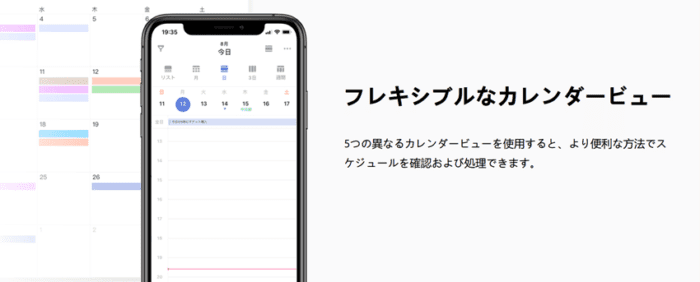
「Ticktick」のここが便利!おすすめ機能5選
さっそくですが、おすすめのTicktickの機能を5つご紹介します。
Googleカレンダーとの連携ができる
Googleカレンダーとの連携ができる、という点が非常に便利です。Ticktickにもカレンダー機能はついていますが、Googleカレンダーも使いたいという方も多いはず。連携させることで、Googleカレンダーに書き込んだ予定がTicktickのカレンダーにも表示されるなど非常に便利です。
ポロモードが使える
先ほどもご紹介したポロモード機能です。行うタスクを選んで実際にやってみるのがおすすめです。ポロモードの作業時間、休憩時間も自由に選ぶことができるため、自分の作業しやすい間隔で決めることができます。
また、ポロモード以外にもストップウォッチで作業時間を測ることもできます。
習慣化リストが便利
Ticktickには習慣化リストという機能があります。これは、例えば「朝6時に起きる」、「ジョギングをする」など日々習慣化したいことのリストを作り、それを実行できたかを記録することができます。実行することを忘れないように、リマインダーをかけることも可能です。
習慣化するためのアプリはありますが、それをカレンダーなどと連携させるアプリは他にはないのではないでしょうか。
リストでやることをグループ化する
Ticktickにはリストという機能があり、タスクを分類することが可能です。分類方法は個人の自由ですが、例えば「仕事のリスト」、「プライベートのリスト」、「家事のリスト」など分けることが可能です。
こちらはカンバンビューにすることもできますので、手を付けたかどうかを確認するのにも便利です。(カンバンとは、トヨタが発案した「いつ、どこで、何が、どれだけ使われたか」などを一目で分かるようにする方式のことです。他のタスク管理アプリでも広く使われています。)
タグをつけて関連項目を整理
Ticktickにはタグという機能があります。ツイッターなどのタグと同じく、「この項目に関連している」というのを検索できるようにするのが目的です。タグは複数つけることが可能なので、「仕事」「○○会社」などさまざまな項目をつけて、そこからたどることができます。
「Ticktick」の有料版って何が違うの?料金など
Ticktickの有料版を実際に使ってみましたので、違いや感想などを説明していきます。
有料版は月額300円
有料版(プレミアム版)は月額300円もしくは年間払いだと2,900円の料金プランから選択できます。Ticktickでは残念ながら有料版を短期間無料で試すなどのキャンペーンはしていないようです。
年間払いのほうが1月当たりの金額は約242円と安いですが、途中解約はできません。有料版に興味を持った方はまずは1カ月お試しでしてみることをおすすめします。
カレンダービューが使える
月ごとのカレンダービューは以下の通りです。
現時点では祝日の情報だけですが、日にちをしていしたタスクが表示されます。
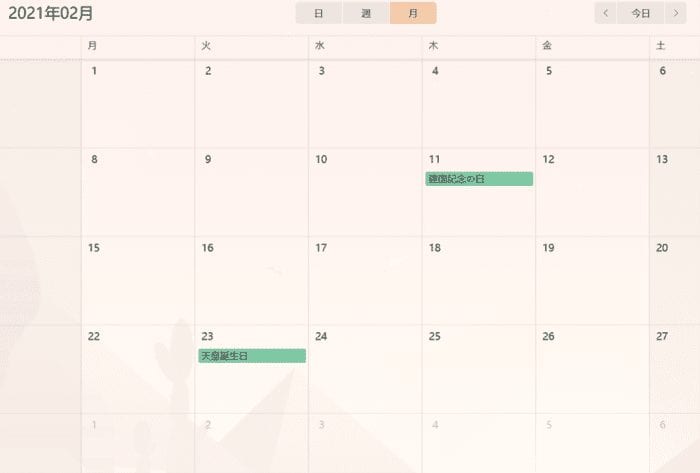
1週間ごとのカレンダービューです。時間指定したものは時間別に、日にち指定のみのものは上部の時間が書いていない部分に表示されます。
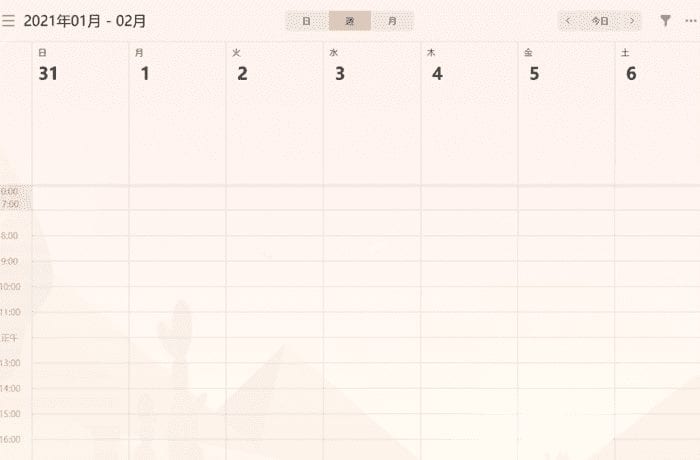
1日ごとのカレンダービューです。1種間ごとのビューと同じく、時間指定したものは時間別に、日にち指定のみのものは上部の時間が書いていない部分に表示されます。
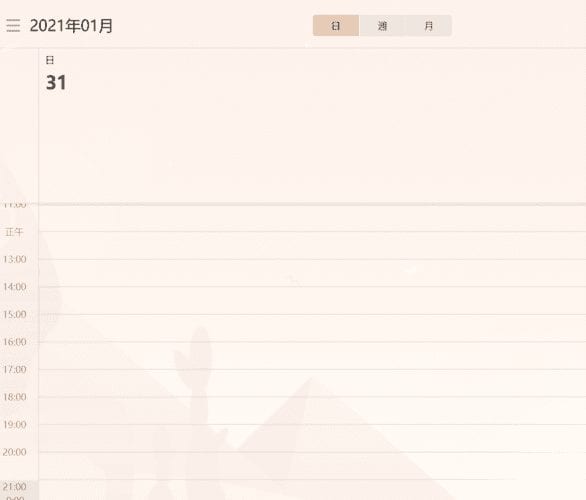
有料版の最大の魅力はカレンダービューが使えることだと思います。カレンダービューは1カ月、1週間、1日を簡単に選ぶことができ、その月、日などの予定を確認することが可能です。
やるべきことがかなりくっきり分かりますので、Ticktickで一番重宝する機能だと感じています。
背景やアイコンをカスタマイズできる
無料版で使用できる背景は制限されていますし、アプリのアイコンの変更はできません。有料版だとさまざまな背景・アイコンを自分の好きなように選ぶことができます。
楽しい機能ですが、個人的には特になくても良いかなと感じています。無料版の背景やアイコンも特に悪くないからです。ただ、オリジナリティーや遊び心を求める人にはうってつけの機能だと思います。
有料版のみで使えるテーマは以下の通りです。季節や世界の都市の背景を設定可能です。
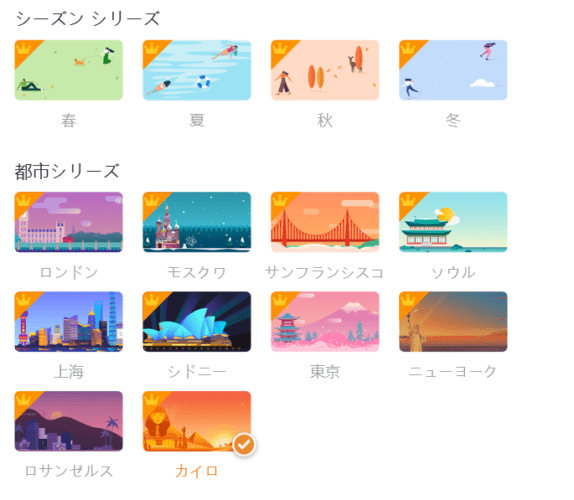
作ることができるリストやタスクなどの数を増やせる
無料版ではリストは9個、タスクは99個などとなっていますが、有料版はリストが299個、タスクは999個作ることができます。このほかにも下記の画像の通り、さまざまな項目で有料版のほうが数を増やすことができます。
この機能は、便利ではあるのですが私は有料プランでも無料の範囲で収まっています。ヘビーユーザー向けの拡張機能だと感じました。
下記が無料版・有料版のリスト数などの違いです。
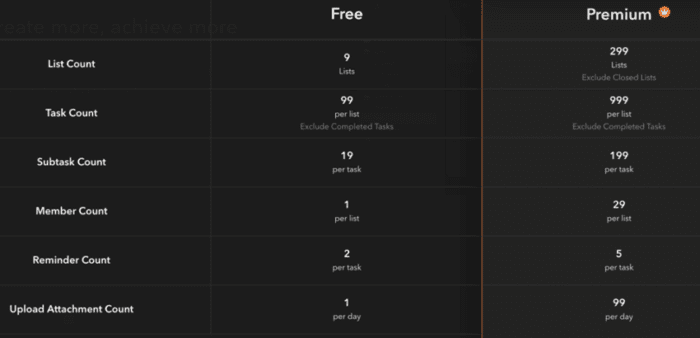
Summary (サマリー)を作ることができる
サマリーはticktickの中でやったこと、できなかったこと、達成率などのログを取ることができる機能です。いつの分のサマリーというのも決めて取ることができるため、大変便利です。
また、こちらはテキストファイルとして保存も可能です。
すべてのやるべきことをTicktickと共有し、きちんと管理できている人ほど役に立つ機能だと思います。
サマリーは下記のような形で自動的に生成されます。
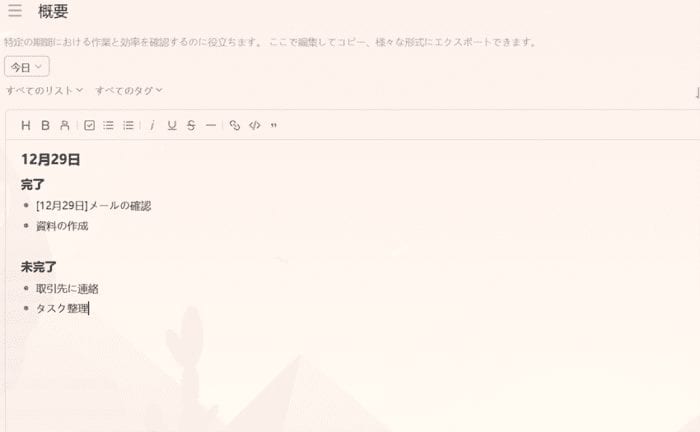
タスクやリストの複製やテンプレートの作成が可能
よく使うタスクやリスト、テンプレートなどを作ることが可能です。
同じ作業を何度もやるということは良くあると思いますので、時間短縮にもなる役に立つ機能だと思います。
作業中にホワイトノイズを流すことができる
有料版では、ポロモードをかけてる間にホワイトノイズを流すことができます。ホワイトノイズは雑音をかき消し、集中しやすくなるという効果があります。Ticktickでは、深海、波、雨と言った自然関連の物からフライドポテト(ポテトを揚げている音)なんて変わったものまで、さまざまなホワイトノイズを使用することができます。
Ticktickがおすすめな人
Ticktickはどんな方におすすめなのか、お話します。
ポロモードを試してみたい人
まずは、ポロモード試してみたい方におすすめです。ポロモード機能は無料でも使うことができるため、「よくわからないけど、作業効率があがるならやってみたい」という方も試してみてください。
1日のやることや予定を一目で確認したい人
こちらは、有料版だけになりますが、カレンダービューなら1日のやるべきことを一目で確認することができます。リストやカンバン式のタスク管理アプリにはない機能ですので、おすすめです。
Ticktickをおすすめできない人
一方Ticktickをおすすめできない人についても考えてみました。
無料でフル機能使えるアプリしか使いたくない人
Ticktickは一部機能は有料版のみとなっています。ですので、無料でフル機能使えるアプリがよいという方には向きません。
ただし、機能は制限されますが無料版はありますので、そちらは使ってみる価値ありだと思います。
実際に使ってみた感想
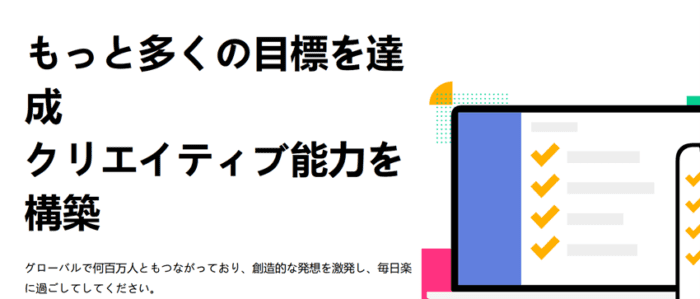
やはり有料版は便利!
私は無料版を数週間使ったのちに、有料版にグレードアップしてみましたが、有料版を使ってみた感想としては、「やはり良い」です。何と言ってもカレンダービューがとても便利です。タスク管理アプリ選びに迷っていましたが、かなり使い勝手の良いアプリだなと感じました。
また、サマリーもやったことのリストを自分で作らなくても、自動でログをとってくれるので大変便利です。
特に仕事でも使う方は、作業効率が上がりますので、月額300円くらいでしたらすぐペイできると思いますよ。
まとめ
今回はおすすめのタスク管理アプリ「Ticktick」をご紹介しました。「Ticktick」の主な特徴は以下の通りです。
- タスク管理アプリなのに、ポロモードを使うことができる
- カレンダービューが使える
- 習慣化リストで続けたいことを管理できる
- Summary (サマリー)でやったことを確認できる
- カンバンビューも使うことが可能
無料でも十分に使うことができますが、ただ、有料版を使ってこそ真価を発揮できるアプリだなと感じました。有料版も月額でも300円とコストパフォーマンスが高いアプリなので、興味を持った方はぜひ試してみてはいかがでしょうか。